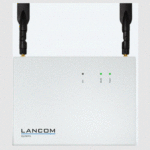Sistem Saklar Akses Tanpa Kelola
Sistem Saklar Akses Tanpa Kelola
Guide Instalasi
Ngalih Akses Ora Diurus
![]() Hak cipta
Hak cipta
© 2022 LANCOM Systems GmbH, Wuerselen (Jerman). Kabeh hak dilindhungi undhang-undhang. Nalika informasi ing manual iki wis disusun kanthi ati-ati, bisa uga ora dianggep minangka jaminan karakteristik produk. Sistem LANCOM mung tanggung jawab kanggo gelar sing ditemtokake ing syarat-syarat adol lan pangiriman. Reproduksi lan distribusi dokumentasi lan piranti lunak sing diwenehake karo produk iki lan panggunaan isine tundhuk wewenang tertulis saka LANCOM Systems. Kita duwe hak kanggo nggawe owah-owahan apa wae sing kedadeyan amarga pangembangan teknis.
Windows® lan Microsoft® minangka merek dagang kadhaptar saka Microsoft, Corp. LANCOM, Sistem LANCOM, LCOS, komunitas LAN, lan Hyper Integration minangka merek dagang kadhaptar. Kabeh jeneng utawa katrangan liyane sing digunakake bisa uga merek dagang utawa merek dagang kadhaptar saka pemilike. Dokumen iki ngemot pratelan sing ana gandhengane karo produk sing bakal teka lan atribute. Sistem LANCOM duwe hak kanggo ngganti iki tanpa kabar. Ora tanggung jawab kanggo kesalahan teknis lan / utawa ngilangi. Produk saka Sistem LANCOM kalebu piranti lunak sing dikembangake dening "Proyek OpenSSL" kanggo digunakake ing "Toolkit OpenSSL" (www.openssl.org). Produk saka Sistem LANCOM kalebu piranti lunak kriptografi sing ditulis dening Eric Young (eay@cryptsoft.com).
Produk saka LANCOM Systems kalebu piranti lunak sing dikembangake dening NetBSD Foundation, Inc. lan para kontributor. Produk saka Sistem LANCOM ngemot LZMA SDK sing dikembangake dening Igor Pavlov. Produk kasebut ngemot komponen sing kapisah, sing diarani piranti lunak sumber terbuka, tundhuk karo lisensi dhewe, utamane Lisensi Umum Umum (GPL). Yen dibutuhake dening lisensi pamilike, sumber files kanggo komponen piranti lunak sing kena pengaruh kasedhiya ing panyuwunan. Kanggo nindakake iki, mangga ngirim e-mail menyang gpl@lancom.de.
LANCOM Systems GmbH
Adenauer. 20/B2
52146 Wuerselen, Jerman
www.lancom-systems.com
Wuerselen, 08/2022
Pambuka
Swaraview
Switch LANCOM minangka dhasar kanggo infrastruktur sing dipercaya. Ngalih iki nyedhiyakake macem-macem fitur cerdas kanggo nambah kasedhiyan aplikasi bisnis kritis, nglindhungi data, lan ngoptimalake bandwidth jaringan kanggo ngirim informasi lan aplikasi kanthi luwih efektif. Gampang kanggo nyiyapake lan nggunakake, padha nyedhiyani kombinasi becik saka efficiency ekonomi lan kemampuan technical saka entry-level kanggo jaringan perusahaan-tingkat. Kabeh model nawakake fungsi keamanan lan manajemen sing luwih apik. Kajaba iku, padha duwe fitur jaringan kanggo ndhukung aplikasi umum data, swara, keamanan lan jaringan nirkabel.
Ngalih arsitektur
Ngalih nindakake kabel-kacepetan, non-blocking ngoper kain. Iki ngidini transportasi kabel-kacepetan sawetara paket ing latensi kurang ing kabeh port bebarengan. Ngalih uga nduweni kemampuan full-duplex ing kabeh port, sing kanthi efektif ngganda bandwidth saben sambungan. Ngalih nggunakake teknologi nyimpen-lan-maju kanggo njamin integritas data maksimum. Kanthi teknologi iki, kabeh paket kudu ditampa menyang buffer lan dipriksa validitas sadurunge diterusake. Iki ngalangi kasalahan saka propagated ing saindhenging jaringan.
Manajemen jaringan
Sistem LANCOM nawakake rong jinis switch: switch unmanaged lan switch ngatur.
→ Ngalih sing ora dikelola ora bisa dikonfigurasi.
→ Ngatur ngalih ndhukung konfigurasi liwat Manajemen LANCOM
Awan (LMC), a web-based GUI, utawa CLI (Command Line Interface liwat SSH utawa Telnet). Kanggo Manajemen outbound, ngalih iki salah siji nyedhiyani port console RJ45 ngarep-sisi utawa port serial ing ngarep- utawa mburi piranti. Port iki bisa digunakake kanggo nyambungake kabel null-modem menyang PC kanggo tujuan konfigurasi lan ngawasi.
![]() A ngalih LANCOM otomatis kontak LMC kanggo 24 jam sawise wiwitan (boot/reset) kanggo kasil siksa kopling. Iki mbisakake panyebaran nul-tutul kanggo operasi karo LMC.
A ngalih LANCOM otomatis kontak LMC kanggo 24 jam sawise wiwitan (boot/reset) kanggo kasil siksa kopling. Iki mbisakake panyebaran nul-tutul kanggo operasi karo LMC.
Pilihan konfigurasi liwatview
| LMC | KLIP | Metu | Web- adhedhasar | |
| Ngalih Ora Diurus | — | — | — | — |
| Ngalih Ngatur |
Pandhuan safety lan tujuan panggunaan
Supaya ora cilaka dhewe, pihak katelu utawa peralatan nalika nginstal piranti LANCOM, mangga tindakake pandhuan safety ing ngisor iki. Ngoperasikake piranti mung kaya sing diterangake ing dokumentasi sing dilampirake. Pay manungsa waé khusus kanggo kabeh bebaya lan instruksi safety. Gunakake mung piranti lan komponen pihak katelu sing dianjurake utawa disetujoni dening LANCOM Systems.
Sadurunge miwiti piranti, priksa manawa sampeyan sinau Pandhuan Referensi Cepet sing diwenehake karo piranti keras. Iki uga bisa diundhuh saka LANCOM websitus (www.lancom-systems.com). Sembarang pratelan babar pisan lan tanggung jawab marang Sistem LANCOM ora dilebokake sawise panggunaan liyane saka panggunaan sing dijelasake ing ngisor iki.
Lingkungan
Piranti LANCOM mung kudu dioperasikake yen syarat lingkungan ing ngisor iki dipenuhi:
→ Priksa manawa sampeyan tundhuk karo kisaran suhu lan asor sing ditemtokake ing Pandhuan Referensi Cepet kanggo piranti LANCOM.
→ Aja nyedhiyakake piranti menyang sinar srengenge langsung.
→ Priksa manawa ana sirkulasi udara sing cukup lan ora ngalangi slot ventilasi.
→ Aja nutupi piranti utawa numpuk ing ndhuwur siji liyane
→ Piranti kasebut kudu dipasang supaya bisa diakses kanthi bebas (umpamaneample, kudu bisa diakses tanpa nggunakake bantuan teknis kayata elevating platform); instalasi permanen (contone ing plester) ora diijini.
sumber daya
Mangga mirsani ing ngisor iki sadurunge instalasi, amarga panggunaan sing ora bener bisa nyebabake cilaka pribadi lan ngrusak properti, uga mbatalake garansi:
→ Gunakake mung adaptor daya / kabel daya IEC sing kasebut ing Pandhuan Referensi Cepet.
→ Sawetara model bisa didhukung liwat kabel Ethernet (Power-over-Ethernet, PoE). Mangga tindakake pandhuan sing cocog ing Pandhuan Referensi Cepet kanggo piranti.
→ Aja ngoperasikake komponen sing rusak
→ Uripake piranti mung yen omah ditutup.
→ Piranti kasebut ora kena dipasang nalika badai gludhug lan kudu dicopot saka sumber daya nalika badai gludhug.
→ Ing kahanan darurat (contone, ing kasus karusakan, mlebu cairan utawa obyek, contone.ample liwat slot ventilasi), sumber daya kudu langsung dicopot.
→ Jalanake piranti mung nganggo sumber daya sing dipasang kanthi profesional ing stopkontak sing cedhak lan bisa diakses kapan wae.
Aplikasi
→ Piranti kasebut mung bisa digunakake miturut peraturan nasional sing relevan lan nimbang kahanan hukum sing ditrapake ing kana.
→ Piranti kasebut ora bisa digunakake kanggo aktuasi, kontrol, lan transmisi data mesin sing, yen gagal utawa gagal, bisa nyebabake bebaya kanggo urip lan anggota awak, utawa kanggo operasi infrastruktur kritis.
→ Piranti kanthi piranti lunak dhewe-dhewe ora dirancang, dimaksudake utawa disertifikasi kanggo digunakake ing: operasi senjata, sistem senjata, fasilitas nuklir, transportasi massal, kendaraan otonom, pesawat, komputer utawa peralatan pendukung urip (kalebu resuscitator lan implan bedah), kontrol polusi, manajemen bahan mbebayani, utawa aplikasi mbebayani liyane sing gagal piranti utawa piranti lunak bisa nyebabake kahanan sing bisa nyebabake ciloko utawa pati. Pelanggan ngerti yen panggunaan piranti utawa piranti lunak ing aplikasi kasebut tanggung jawab kanggo pelanggan.
safety umum
→ Ing kahanan apa wae omah piranti kudu dibukak lan piranti didandani tanpa idin. Piranti apa wae sing duwe kasus sing wis dibukak ora kalebu saka garansi.
→ Cathetan babagan antarmuka, switch, lan tampilan individu ing piranti sampeyan kasedhiya ing Pandhuan Referensi Cepet sing kasedhiya.
→ Pemasangan, instalasi, lan commissioning piranti mung bisa ditindakake dening personel sing nduweni kualifikasi.
Instalasi
Kanggo instalasi piranti LANCOM sing aman lan aman, turuti instruksi safety lan panggunaan sing dituju.
Milih situs
Ngalih bisa dipasang ing rak peralatan standar 19-inch utawa ing lumahing warata. Priksa manawa sampeyan tindakake pandhuan ing ngisor iki nalika milih lokasi.
→ Posisi saklar ing cedhak piranti sing pengin disambungake lan cedhak karo stopkontak.
→ Bisa njaga suhu saklar ing watesan sing kadhaptar ing Pandhuan Referensi Cepet Hardware.
→ Nduwe saklar bisa diakses kanggo nginstal, kabel, lan njaga piranti.
→ Ngidini LED status katon kanthi jelas
![]() Priksa manawa siji slot rak kiwa free ndhuwur lan ngisor kanggo sirkulasi udara nalika nginstal piranti ing rak.
Priksa manawa siji slot rak kiwa free ndhuwur lan ngisor kanggo sirkulasi udara nalika nginstal piranti ing rak.
![]() Priksa manawa kabel Ethernet pasangan bengkong tansah dialihake saka saluran listrik, radio, pemancar, utawa gangguan listrik liyane.
Priksa manawa kabel Ethernet pasangan bengkong tansah dialihake saka saluran listrik, radio, pemancar, utawa gangguan listrik liyane.
![]() Priksa manawa saklar disambungake menyang stopkontak grounded kapisah sing nyedhiyakake 100 nganti 240 VAC, 50 nganti 60 Hz.
Priksa manawa saklar disambungake menyang stopkontak grounded kapisah sing nyedhiyakake 100 nganti 240 VAC, 50 nganti 60 Hz.
Kabel Ethernet
Kanggo mesthekake operasi sing tepat nalika nginstal switch menyang jaringan, priksa manawa kabel sing kasedhiya cocok kanggo operasi 100BASE-TX utawa 1000BASE-T. Priksa kritéria ing ngisor iki kanggo instalasi jaringan sampeyan saiki:
→ Tipe kabel: Kabel Unshielded twisted pair (UTP) utawa shielded twisted pair (STP) karo konektor RJ-45; Kategori 5e kanthi dawa maksimum 100 meter dianjurake kanggo 100BASE-TX, lan Kategori 5e utawa 6 kanthi dawa maksimum 100 meter dianjurake kanggo 1000BASE-T.
→ Proteksi saka emisi interferensi frekuensi radio
→ Surge surge listrik
→ Pemisahan kabel listrik lan kabel jaringan basis data
→ Sambungan sing aman tanpa kabel, konektor, utawa tameng sing rusak

Isi paket lan aksesoris
Sadurunge miwiti instalasi, priksa manawa ora ana sing ilang saka paket sampeyan. Bebarengan karo switch LANCOM, kothak kasebut kudu ngemot aksesoris ing ngisor iki:
→ Kabel daya
→ 19'' adaptor (2 lembar) lan bahan pemasangan
→ Kabel serial (gumantung model)
→ Dokumentasi sing dicithak
Yen ana sing ilang, hubungi dealer utawa alamat ing cathetan pangiriman sing diwenehake karo piranti sampeyan. Priksa manawa sampeyan kabeh aksesoris sing bisa dibutuhake sajrone instalasi.
Pasang lan nyambungake switch LANCOM
Nginstal saklar LANCOM kalebu langkah-langkah ing ngisor iki:
→ Pemasangan - Piranti kasebut dirancang kanggo dipasang ing unit 19" sing kasedhiya ing lemari server. Gunakake braket pemasangan sing kasedhiya kanggo lemari 19". Yen perlu, ndandani bantalan karet ing sisih ngisor piranti kanggo nyegah goresan ing peralatan liyane.

![]() Priksa manawa piranti duwe ventilasi sing cukup kanggo nyegah karusakan saka panas sing berlebihan.
Priksa manawa piranti duwe ventilasi sing cukup kanggo nyegah karusakan saka panas sing berlebihan.
→ Sambungan LAN – Sambungake piranti jaringan menyang port switch LANCOM kanthi kabel twisted-pair sing cocog (kabel TP). Konektor kanthi otomatis ndeteksi kecepatan transfer data sing kasedhiya lan tugas pin (autosensing).
![]() Gunakake mung kabel TP standar kategori CAT 5 utawa luwih karo dawa maksimum 100 m kanggo mesthekake transfer data paling apik. Kabel silang bisa digunakake amarga fungsi sensor otomatis.
Gunakake mung kabel TP standar kategori CAT 5 utawa luwih karo dawa maksimum 100 m kanggo mesthekake transfer data paling apik. Kabel silang bisa digunakake amarga fungsi sensor otomatis.
→ Sumber daya – Nyedhiyakake daya menyang piranti kanthi kabel daya IEC lan/utawa unit sumber daya eksternal (gumantung model).
→ Siap kanggo operasi? – Sawise poto-test singkat, daya utawa sistem LED terus murup. Green Link / Act LED nuduhake konektor LAN sing digunakake kanggo sambungan.
Konfigurasi
Pilihan konfigurasi kanggo ngalih ngatur
Ana telung opsi beda kanggo ngatur piranti:
→ Liwat antarmuka panganggo grafis ing browser (WEBconfig): Opsi konfigurasi iki mung kasedhiya yen sampeyan duwe akses jaringan menyang alamat IP piranti saka komputer.
→ Liwat antarmuka panganggo grafis ing browser (LANCOM Management Cloud - LMC): Opsi konfigurasi iki mung kasedhiya yen sampeyan duwe akses jaringan lan loro piranti kanggo konfigurasi lan switch duwe sambungan menyang LANCOM Management Cloud.
→ Konfigurasi liwat console (Command Line Interface – CLI): Cara konfigurasi iki, sing mbutuhake program kayata SSH, Telnet, Hyperterminal, utawa sing padha, bisa ditindakake liwat sambungan jaringan utawa kanthi sambungan langsung liwat antarmuka serial (RS- 232 / RJ45).
WEBkonfigurasi
Ana rong cara kanggo miwiti konfigurasi kanthi browser:
→ Yen sampeyan ngerti alamat IP piranti, ketik iki menyang baris alamat browser. Setelan pabrik kanggo ngakses piranti yaiku:
• Sadurunge LCOS SX 4.00: Jeneng panganggo: admin, sandi: admin
• Saka LCOS SX 4.00: Jeneng pangguna: admin, sandi:
→ Yen sampeyan ora duwe alamat IP piranti, LANconfig bisa digunakake kanggo nggoleki. LANconfig kanthi otomatis nggoleki kabeh piranti sing kasedhiya ing jaringan sampeyan. Sembarang router LANCOM utawa titik akses sing kasedhiya bakal ditampilake ing dhaptar, kalebu switch LANCOM. Klik kaping pindho ing entri iki kanggo miwiti browser kanthi otomatis nganggo alamat IP sing bener.
Apa alamat IP saklar LANCOM?
Alamat IP saiki saka switch LANCOM sawise diuripake gumantung saka konstelasi jaringan.
→ Jaringan karo server DHCP - Ing setelan pabrik, saklar LANCOM disetel kanggo mode DHCP otomatis, tegese nggoleki server DHCP kanggo menehi alamat IP, subnet mask lan alamat gateway. Alamat IP sing diutus mung bisa ditemtokake kanthi nggunakake alat sing cocog (e. g. LANconfig) utawa liwat server DHCP. Yen server DHCP minangka piranti LANCOM, alamat IP saklar LANCOM bisa diwaca saka tabel DHCP. Yen ngono, switch LANCOM bisa diakses saka komputer jaringan sing nampa alamat IP saka server DHCP sing padha.
→ Jaringan tanpa server DHCP - Yen ora ana server DHCP ing jaringan, switch LANCOM nganggo alamat 172.23.56.250. Yen ngono, switch LANCOM bisa diakses saka komputer jaringan apa wae kanthi alamat IP sing disetel menyang kisaran alamat 172.23.56.x.
LANCOM Manajemen Cloud
Kanggo ngatur switch LANCOM liwat LANCOM Management Cloud (LMC), kudu digabungake menyang LMC. Nggabungake switch menyang LMC mbutuhake saklar disambungake menyang Internet lan bisa tekan cloud.lancom.de. Ana sawetara cara sing beda kanggo nggabungake piranti LANCOM menyang LANCOM Management Cloud:
→ Integrasi menyang LANCOM Management Cloud kanthi nomer seri lan PIN Cloud
→ Integrasi menyang LMC dening Asisten Rollout LMC
→ Integrasi menyang LANCOM Management Cloud kanthi kode aktivasi
Integrasi menyang LMC kanthi nomer seri lan PIN Cloud
Yen sampeyan wis tuku switch LANCOM sing dikirim nganggo LCOS SX (sadurunge LANCOM Switch OS) 3.30 utawa luwih anyar - yaiku "Cloud-ready" - sampeyan mung kudu nambah piranti menyang proyek ing Manajemen LANCOM Awan (Umum).
Sampeyan mbutuhake nomer serial switch lan PIN Cloud sing gegandhengan. Sampeyan bisa nemokake nomer serial ing ngisor ngalih utawa ing LANconfig utawa WEBkonfigurasi. PIN banter bisa ditemokake ing flyer Cloud-ready, sing diwenehake karo piranti kasebut.

Ing LANCOM Management Cloud, bukak Piranti view lan klik Tambah piranti anyar, banjur pilih cara sing dipengini, kene Serial number, lan PIN.
Instalasi Guide Ngalih

Ing jendela sabanjure, ketik nomer serial lan PIN Cloud piranti. Banjur konfirmasi nganggo tombol Tambah piranti anyar.

Ing wektu sabanjure piranti LANCOM wis kontak karo LANCOM Manajemen Cloud (Public), iku bakal otomatis dipasangake. A switch LANCOM kanthi otomatis ngontak LMC kanggo 24 jam sawise wiwitan (boot/reset) kanggo kasil nganakke pasangan. Sawise 24 jam iki, sampeyan bisa miwiti maneh periode iki kanthi ngreset utawa nggunakake cara ing ngisor iki kanthi kode aktivasi.
Integrasi menyang LMC dening LMC Rollout Assistant Asisten Rollout punika a web aplikasi. Iki nggunakake piranti sing dilengkapi kamera lan akses Internet, kayata smartphone, tablet utawa notebook, kanggo maca nomer seri lan PIN. Nawakake cara sing gampang banget kanggo nyambungake piranti menyang LMC.
Instalasi Guide Ngalih
Kanggo miwiti Asisten Rollout, ketik wae URL cloud.lancom.de/rollout menyang browser. Asisten Rollout mbukak karo layar login iki:

Sampeyan milih basa sing dikarepake lan mlebu menyang LMC nggunakake kredensial sampeyan. Ing kaca sabanjure, sampeyan milih proyek sing ditambahake piranti anyar. Apa iki kanthi nutul tombol ijo lan mindhai nomer seri. Asisten Rollout bisa njaluk akses menyang kamera ing piranti kanggo nindakake iki. Pindai nomer seri ing sisih ngisor piranti utawa saka barcode ing kothak kemasan. Yen ora, sampeyan bisa ngetik nomer serial kanthi manual.
Sabanjure, pindai PIN awan saka lembar informasi sing dilampirake piranti. Ing kene sampeyan uga duwe pilihan ngetik PIN kanthi manual. Saiki sampeyan bisa milih salah siji opsi sing kasedhiya ing project, utawa opsional nggunakake Ora lokasi kanggo ninggalake item iki mbukak. Elinga yen lokasi minangka setelan penting kanggo konfigurasi dening SDN Software-defined Networking).
Instalasi Guide Ngalih
Ing langkah sabanjure, sampeyan nemtokake macem-macem properti menyang piranti. Sampeyan menehi jeneng piranti, ketik alamat, lan njupuk foto instalasi. Alamat bisa ditemtokake nganggo informasi GPS saka piranti sampeyan. Ing langkah pungkasan, informasi ditampilake maneh kanggo dipriksa. Yen sampeyan nemokake kesalahan, bali lan koreksi entri sing cocog. Klik utawa tutul tambah piranti kanggo masangake piranti karo LMC. Sampeyan bakal langsung ndeleng ing proyek sampeyan lan bisa nggawe setelan liyane yen perlu. Sanalika sampeyan nyambungake piranti lan nyambungake karo LMC, iku kasedhiya karo konfigurasi operasi dhisikan adhedhasar setelan SDN, lan status diganti "online".
Integrasi menyang LMC kanthi kode aktivasi
Cara iki nggunakake LANconfig lan mung sawetara langkah kanggo nggabungake siji utawa luwih piranti LANCOM bebarengan menyang LANCOM Management Cloud.
Nggawe kode aktivasi
Ing LANCOM Management Cloud, bukak Piranti view lan klik Tambah piranti anyar, banjur pilih cara sing dipengini, kene kode Activation.

Gawe kode aktivasi kanthi nuruti instruksi ing dialog kasebut. Kode aktivasi iki ngidini sampeyan nggabungake piranti LANCOM menyang proyek iki mengko. Tombol kode aktivasi nampilake kabeh kode aktivasi kanggo proyek iki ing Piranti view.
Nggunakake kode aktivasi
Bukak LANconfig banjur pilih piranti utawa piranti sing dipengini banjur klik lambang Cloud ing garis menu.

Ing jendhela dialog sing mbukak, ketik kode aktivasi sing wis digawe sadurunge banjur klik tombol OK.
4 Yen sampeyan nyalin kode aktivasi menyang Clipboard, kode kasebut bakal dilebokake kanthi otomatis menyang lapangan.
Sawise piranti dipasangake karo LANCOM Management Cloud, kasedhiya ing project kanggo konfigurasi luwih.
Nul-tutul & konfigurasi otomatis
Piranti LANCOM ing setelan pabrik bakal nyoba ngubungi LMC. Yen kasil, IE piranti duwe akses Internet, banjur LMC bisa mriksa apa piranti wis diutus kanggo project. Ing kasus iki, nggulung konfigurasi otomatis sing digawe dening jaringan sing ditemtokake piranti lunak (SDN) menyang piranti kasebut. Iki ngilangi konfigurasi dhasar lan saklar langsung nampa konfigurasi sing bener. Iki tegese sampeyan ora kudu nindakake konfigurasi saklar ing situs, kayata "nol-tutul" kanggo administrator. Kontak otomatis nyoba kanggo mateni LMC kanthi otomatis sawise 24 jam. Utawa, sampeyan uga bisa mateni ing WEBkonfigurasi.
Antarmuka Command Line liwat jaringan
Yen sampeyan ngerti alamat IP saka ngalih ngatur (ndeleng bagean ndhuwur) lan piranti bisa diakses saka komputer liwat jaringan, sampeyan bisa nggunakake antarmuka baris printah liwat jaringan.
→ Kanggo nindakake iki, miwiti console kayata SSH utawa Telnet lan ketik alamat IP piranti minangka target.
→ Log on nganggo jeneng pangguna lan sandhi
• Sadurunge LCOS SX 4.00: Jeneng panganggo: admin, sandi: admin
• Saka LCOS SX 4.00: Jeneng pangguna: admin, sandi:
Antarmuka Command Line liwat sambungan serial
Yen sampeyan ora ngerti alamat IP saka ngalih ngatur, sampeyan bisa nggunakake antarmuka baris printah liwat sambungan serial.
→ Gunakake kabel konfigurasi serial kanggo nyambungake switch LANCOM menyang komputer konfigurasi (ndeleng "Mounting lan nyambungake switch LANCOM").
→ Miwiti program terminal ing komputer konfigurasi, kayata PuTTY. Gunakake paramèter ing ngisor iki kanggo sambungan:
Tingkat baud: 115200
Stop bit: 1
Bit data: 8
Pariwara: N
Kontrol arus: ora ana
→ Log on nganggo jeneng pangguna lan sandhi
• Sadurunge LCOS SX 4.00: Jeneng panganggo: admin, sandi: admin
• Saka LCOS SX 4.00: Jeneng pangguna: admin, sandi:
Layanan & Dhukungan LANCOM
Sampeyan wis milih produk LANCOM utawa AirLancer kanthi linuwih sing paling dhuwur. Yen sampeyan isih nemoni masalah, sampeyan ana ing tangan sing paling apik! Informasi sing paling penting babagan Layanan lan Dhukungan sampeyan diringkes ing ngisor iki, yen ora.
Dhukungan LANCOM
Pandhuan Instalasi / Pandhuan Referensi Cepet:
Yen sampeyan nemoni masalah nalika nginstal utawa ngoperasikake produk, pandhuan instalasi kalebu resp. pandhuan referensi cepet bisa mbantu sampeyan ing akeh kasus.
Dhukungan saka pengecer utawa distributor
Sampeyan bisa hubungi pengecer utawa distributor kanggo dhukungan: www.lancom-systems.com/how-to-buy/
Online
Pangkalan Pengetahuan LANCOM tansah kasedhiya liwat kita websitus:www.lancom-systems.com/knowledgebase/
Kajaba iku, sampeyan bisa nemokake panjelasan kabeh fitur piranti LANCOM ing manual referensi LCOS: www.lancom-systems.com/publications/
Kita nawakake dhukungan pelanggan pungkasan gratis kanggo piranti sing dipilih: www.lancom-systems.com/supportrequest
Firmware
Perangkat kukuh, driver, piranti, lan dokumentasi LCOS paling anyar bisa didownload kanthi gratis saka bagean download ing situs web kita. websitus: www.lancom-systems.com/downloads/
Dhukungan mitra
Mitra kita entuk akses dhukungan tambahan miturut level mitra.
Informasi liyane bisa ditemokake ing kita websitus:www.lancom-systems.com/mylancom/
Layanan LANCOM
Garansi
Sistem LANCOM nyedhiyakake garansi produsen sukarela ing kabeh produk. Kanggo informasi luwih lengkap, waca Ketentuan Garansi Umum ing: www.lancom-systems.com/warranty-conditions Periode garansi gumantung saka jinis piranti:
→ 2 taun kanggo kabeh switch LANCOM sing ora dikelola uga aksesoris
→ 3 taun kanggo kabeh router, gateway, Unified Firewalls, pengontrol WLAN, lan titik akses
→ 5 taun kanggo kabeh switch sing dikelola LANCOM (kajaba switch karo Garansi Seumur Hidup Terbatas)
→ Garansi Seumur Hidup Terbatas kanggo saklar (kanggo saklar sing cocog deleng www.lancom-systems.com/infopaper-law)
Ing EU: Kanggo njaluk babar pisan sampeyan butuh nomer RMA (Return of Material Authorization). Ing kasus iki, hubungi tim dhukungan. Informasi liyane bisa ditemokake ing link ing ngisor iki: www.lancom-systems.com/repair/
Ing njaba EU: Hubungi pengecer utawa distributor sampeyan.
Siklus urip
Siklus urip LANCOM ditrapake kanggo dhukungan produk. Kanggo informasi luwih lengkap, bukak LANCOM websitus: www.lancom-systems.com/lifecycle/
Pilihan kanggo syarat individu
LANCOM nawakake layanan nilai tambah sing disesuaikan miturut kabutuhan sampeyan. Dhuwit cilik nyedhiyakake perlindungan paling apik kanggo investasi sampeyan. Ekstensi garansi kanggo pengamanan tambahan kanggo piranti sampeyan: www.lancom-systems.com/warranty-options/
Kontrak dhukungan individu lan voucher layanan kanggo dhukungan paling apik kanthi wektu nanggepi sing dijamin:www.lancom-systems.com/support-products/
Tim LANCOM sampeyan
 LANCOM Systems GmbH
LANCOM Systems GmbH
Adenauer. 20/B2
52146 Würselen | Jerman
info@lancom.de
www.lancom-systems.com
LANCOM, Sistem LANCOM, LCOS, komunitas LAN, lan Hyper Integration minangka merek dagang kadhaptar. Kabeh jeneng utawa katrangan liyane sing digunakake bisa uga merek dagang utawa merek dagang kadhaptar saka pemilike. Dokumen iki ngemot pratelan sing ana gandhengane karo produk sing bakal teka lan atribute. Sistem LANCOM duwe hak kanggo ngganti iki tanpa kabar. Ora tanggung jawab kanggo kesalahan teknis lan / utawa ngilangi. 08/2022.
Dokumen / Sumber Daya
 |
LANCOM Systems Unmanaged Access Switch [pdf] Pandhuan Instalasi Ngalih Akses sing Ora Diurus, Ngalih Akses, Ngalih |